ВВОД ИНФОРМАЦИИ:
После открытия выбранного файла (3d.geo, 4d.geo, 5d.geo), открыть папку «[] Манекен», затем в ней открыть папку «[] Манекен по 3 размерам».
| […]Манекен по 3 размерам |
| Рост ххх |
| Ог ххх |
| Об ххх |
| [ ] а [1-11] |
| Построить |
| [ ] а [11-23] |
Обычно размер изделия задан конструктору вместе с эскизом модели и поэтому на основании эскиза пользователь редактирует поочередно: Рост, Ог, Об. Затем нужно нажать кнопку «Построить» и на экране монитора появится трехмерное изображение манекена типовой фигуры (светлые линии) и заготовки изделия (жирные линии).
Задание индивидуальной фигуры
6.6.1. Задание индивидуальной фигуры при контактном измерении
ВВОД ИНФОРМАЦИИ:
После снятия размерных признаков (измерять в мм) и открытия выбранного файла (3d.geo, 4d.geo, 5d.geo) открыть папку «[]Клиент».
| […]Клиент |
| Ог |
| От |
| Об |
| Оп |
| [ ] а [1-11] |
| Построить |
| [ ] а [11-23] |
Ввести соответствующие значения обхватов (Ог, От, Об, Оп). Затем открыть папку прямых измерений «[…] а [1-11]». Подвести курсор к каждому редактируемому параметру и ввести его значение. Нажать кнопку «Построить» и после пересчетана экране монитора появится трехмерное изображение манекена индивидуальной фигуры (светлые линии) и заготовки изделия (жирные линии).
6.6.2. Задание индивидуальной фигуры при бесконтактном измерении
ВВОД ИНФОРМАЦИИ:
Система автоматизированного измерения фигуры (специальная компьютерная программа обмера) обеспечивает прямой автоматический ввод получаемойинформации в программу 3D. (см.раздел 5.6 инструкции обмера фигуры человека - Перевод результатов обмера в программу 3D).
В результате выполнения рекомендаций раздела 5.6 инструкции обмера фигуры человека на экране монитора появится трехмерное изображение манекена индивидуальной фигуры (светлые линии) и заготовки изделия (жирные линии).
После чего открыть папку «[]Клиент».
| […]Клиент |
| Ог ххх |
| От ххх |
| Об ххх |
| Оп ххх |
| [ ] а [1-11] |
| Построить |
| [ ] а [11-23] |
В этой папке представлены вычисленные обхваты (ххх). Затем нужно оценить соответствие вычисленных обхватов и обмеренных вручную. Разность между ними обычно минимальна (до 15 мм). Если разность превышает 15 мм и пользователь при этом уверен, что он правильно провел обмер клиента вручную, то он должен вернуться к автоматизированной системе обмера с помощью цифровой камеры и проверить качество размещения антропометрических точек на контурах фотоизображений клиента.
После 5-10 разработанных изделий одежды пользователь получит достаточный опыт и сможет легко принимать решение по вопросу обхватов.
Если пользователь меняет какие-либо измерения клиента в данной программе, то нужно нажать кнопку «Построить».
Общая часть для серийного и индивидуального производства
Модель стана одежды
6.7.1. Построение трехмерной формы стана одежды
С этого раздела начинается разработка модели изделия.
Задание индивидуальной фигуры означает построение трехмерного изображения этой фигуры на экране монитора. Если представить, что зазоры между телом человека и одеждой равны нулю (реально он не должны быть меньше 0,1 мм), то построенная фигура соответствует одежде, которая плотно облегает тело.
Процесс создания каждой конкретной модели стана одежды - это процесс варьирования величинами упомянутых зазоров (b i), которые представляют собой параметры формообразования трехмерной формы этой модели. Варьировать нужно до принятия положительного решения о соответствии созданного Вами трехмерного изображения на экране монитора и Вашего замысла (эскиза модели или воображения).
Создание пространственной (объемной) формы модели стана одежды осуществляется в два шага (папка«[] Стан одежды»):
Первый шаг - Задание прибавок к полуобхватам груди(Пг), талии(Пт) и бедер (Пб). Задание только этих трех прибавок осуществляется в см.
Второй шаг - Задание прибавок-зазоров (задают в мм).
ВВОД ИНФОРМАЦИИ:
С помощью курсора мыши выбрать папку «[] Стан одежды» и открыть её.
| […]Стан одежды |
| []Прибавки [Пг,Пт,Пб] |
| []Остальные прибавки |
| Построить |
| []Перемещение швов |
| []Деформация спинки |
| []Полученные [Пг,Пт,Пб] |
Первый шаг:
В папке «[…]Стан одежды» вначале открыть папку «Остальные прибавки» и задать четыре первых параметра (ед. измерения - мм): q 1 - высота стана изделия (т.е. длина изделия); b 3 – припуск к ширине горловины спинки и полы; b 4 – припуск к ширине проймы; b 5 – припуск к глубине проймы. Задание этих параметров означает выбор ассортиментной группы изделия (платье, жакет, пальто) см. ниже табл. 6.2.
Затем открыть папку «Прибавки Пг, Пт, Пб»и начать построение модели снизу вверх от “фундамента” к “вершине”:Вначале включить кнопки «задать Пт» и «задать Пб» (если они не включены) и отключить кнопку «задать Пг» (если она включена).После чего поочередно ввести значение Пт, Пб и нажать кнопку «Построить». Это обеспечит построение “фундамента”, на который будет опираться торс. По окончанию операции нужно отключить кнопки «задать Пт», «задать Пб». Только после этого включить кнопку «задать Пг», ввести значение Пг и нажать кнопку «Построить». Это обеспечит построение “вершины” и всей модели в целом.
Во время этой работы система автоматически распределит Пг по участкам спинки и полочки с учетом ранее заданной прибавки к ширине проймы (b 4).
На экране монитора появится трехмерная форма модели, которую уже можно начинать визуально оценивать и, при необходимости, варьировать значениями Пг. Если варьирование значениями Пг окажется недостаточным, то можно вернуться к значениям Пт и Пб и, только после их отключения, снова варьировать прибавкой Пг, как заключительной.
Начало построения модели с области бедер и талии связано с тем, что эта область более устойчива (здесь находится центр тяжести). Это следует как из природы тела человека, так и из геометрической модели одежды, на которой базируется математическое обеспечение системы.
Второй шаг:
Для того чтобы продолжить создание модели, необходимо подвести курсор к папке«Остальные прибавки» и открыть её.
В этой папке представлены все прибавки-зазоры (раздел 2.2, рис. 2.4) для формирования модели стана одежды (ед. измерения - мм):
1. q 1 высота стана изделия (длина изделия).
2. b 3 к ширине горловины спинки и полы;
3. b 4 к ширине проймы;
4. b 5 к глубине проймы;
5. b 6 к проекционной ширине спины;
6. b 7 к проекционной ширине груди;
7. b 8 на расширение плеч;
8. b 9 на повышение плеч;
9. b 11 к переднезаднему диаметру талии сзади;
10. b 12 к переднезаднему диаметру талии сбоку;
11. b 25 к переднезаднему диаметру талии спереди;
12. b 13 к длинам до талии спинки и полы по модели (+, -) и на усадку
ткани (+);
13. b 14 к переднезаднему диаметру бедер сзади;
14. b 15 к переднезаднему диаметру бедер сбоку;
15. b 26 к переднезаднему диаметру бедер спереди.
16. b 16 к длине полы по модели (+, -).
17. b 18 на клеш (+) или заужение (-) низа изделия сзади;
18. b 19 на клеш (+) или заужение (-) низа изделия спереди;
19. b 20 на клеш (+) или заужение (-) низа изделия сбоку;
В открытой папке«Остальные прибавки» видно, что часть прибавок-зазоров находятся на белом фоне, а часть – на сером (подчеркнуто курсивом).
К прибавкам-зазорам, которые размещены на белом фоне, открыт доступ и они готовы для работы, т.е. требуется подвести курсор к указателю каждой прибавки или к некоторым из них и ввести их значения. После чего нажать кнопку «Построить»и оценить результат.
К прибавкам-зазорам, которые размещены на сером фоне, закрыт доступ, так как они уже вычислены на предыдущем шаге работ. Это группа прибавок-зазоров, из которых формируются Пг, Пт, Пб, а именно:
Пг формируется из прибавок-зазоров:
b 6 к проекционной ширине спины;
b 7 к проекционной ширине груди;
b 8 на расширение плеч;
Пт формируется из прибавок-зазоров:
b 11 к переднезаднему диаметру талии сзади;
b 12 к переднезаднему диаметру талии сбоку;
b 25 к переднезаднему диаметру талии спереди;
Пб формируется из прибавок-зазоров:
b 14 к переднезаднему диаметру бедер сзади;
b 15 к переднезаднему диаметру бедер сбоку;
b 26 к переднезаднему диаметру бедер спереди.
Для расширения возможностей создания разнообразных силуэтов и пропорций одежды необходимо отключить указанные прибавки-зазоры от их автоматизированного расчета и получить, тем самым, доступ к их ручному управлению:
Для того чтобы пользоваться прибавками b 6 , b 7 , b 8 необходимо отключить кнопку «задать Пг».
Для того чтобы пользоваться прибавками b 11, b 12, b 25 необходимо отключить кнопку «задать Пт».
Для того чтобы пользоваться прибавками b 14, b 15, b 26 необходимо отключить кнопку «задать Пб».
После чего эта группа прибавок окажется на белом фоне. Значит, доступ открыт, можно подвести курсор к указателю каждой прибавки или к некоторым из них и ввести их значения. Нажать кнопку «Построить» и через несколько секундна экране монитора появится трехмерное изображение исходной модели стана, размещенное на манекене. Оценить результат и, в случае принятия положительного решения, закрыть папку «Остальные прибавки».
Таким образом, изменяя значения указанных ранее параметров, Вы создаете на экране монитора трехмерную модель стана одежды. Одновременно с этим, меняя масштаб и положение изображения, Вы оцениваете внешний вид создаваемой модели.
Использование прибавок-зазоров (b i), которые находятся в папке «Остальные прибавки», приводит к изменению заданных Пг, Пт, Пб. Поэтому нужно узнать новые значения этих прибавок. Для этого Вы можете подвести курсор к папке«Полученные (Пг,Пт,Пб)»и открыть ее. Здесь Вы узнаете результаты. Если отклонение не превышает 5-15 мм от ранее заданных значений Пг, Пт, Пб, то эту часть работы можно считать выполненной. В любом случае решение принимает пользователь на основании своего опыта или внешнего вида созданной на экране модели одежды.
СОХРАНИТЬ ВЫПОЛНЕННУЮ РАБОТУ.
Закрыть все объекты. Подвести курсор к пункту меню Файл. Нажать на неё и под ней появится пункту меню «Записать как». После этого задать имя файла из 8-ми знаков латинскими буквами и записать.
Рекомендации по выбору значений параметров формообразования модели стана одежды приведены ниже в табл. 6.2.
Таблица 6.2. Рекомендуемые прибавки для различных видов одежды (мм)
|
Прибавки | Виды плечевой одежды | ||
| платье | жакет | пальто | |
| Пг | 20-50 | 30-60 | 50-80 |
| Пт | 10-по модели | 30-по модели | 50-по модели |
| Пб | 20-по модели | 30-по модели | 40-по модели |
| b 3 | 8-12 | 10-14 | 12-16 |
| b 4 | 10-30 | 25-40 | 35-50 |
| b 5 | 25-45 | 30-55 | 45-75 |
ПРИМЕЧАНИЕ: Независимо от приведенной информации, Вы, в соответствии с задуманной моделью, можете задавать любые значения указанных прибавок.
ПРИМЕЧАНИЕ: Величины значений остальных прибавок полностью зависят от задуманной Вами модели.
6.7.2. Перемещение швов.
ВВОД ИНФОРМАЦИИ:
Для перемещения швов на трехмерном изображении стана необходимо открыть папку “[]Стан одежды” (если она не открыта) подвести курсор к папке “Перемещение швов” и открыть её. Вы получаете доступ к параметрам положений вертикальных швов (вертикальных линий членения стана, мм) и плечевого шва (рис. 6.2 – 6.4):
1. q 12 – (рис 6.2) положение верхней точки бокового шва спинки относительно условного ребра “спинка-бочок“ (для типов 3d, 5d.geo.);
2. q 13 - (рис.6.2) положение талиевой точки бокового шва спинки относительно условного ребра “спинка-бочок“ (для типов 3d, 5d.geo.);
3. q 14 - (рис.6.2) положение верхней точки бокового шва полочки относительно условного ребра “полочка-бочок“ (для типов 3d, 5d.geo.);
4. q 15 - (рис.6.2) положение талиевой точки бокового шва полочки относительно условного ребра “полочка-бочок“ (для типов 3d, 5d.geo.);
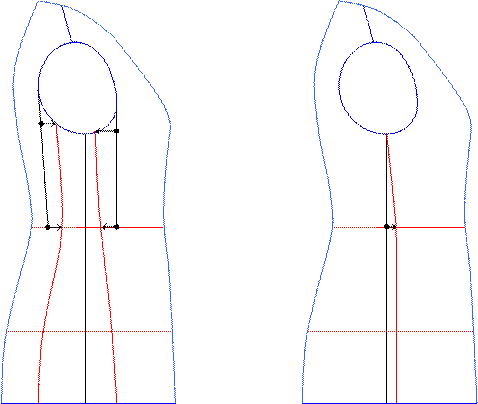
q 12
q 14
q 13 q 15 q 41
Рис. 6.2 Рис.6.3

b 9
q 16 q 17
Рис. 6.4
5. q 17 - (рис. 6.4) положение талиевой точки рельефа спинки относительно выступающей точки лопаток (для типов 4d, 5d,);
6. q 41 - (рис. 6.3) отклонение бокового шва от вертикали (только для типа 4d.geo). Чтобы изменить этот параметр необходимо найти на изображении точку пересечения линии талии и бокового шва, подвести к ней курсор мыши и, нажав на левую кнопку, открыть панель соответствующую этой точке и в этой панели изменить параметр Y. Единица измерения параметра - мм, знак плюс перемещает точку в сторону переда, знак минус – в сторону спинки.
Далее необходимо подвести курсор к конкретному редактируемому параметру, отметить одним нажатием клавиши мыши, и затем ввести его значение, набрав на клавиатуре. После чего нажать кнопку «Построить» и после пересчетана экране монитора появится трехмерное изображение с измененным положением того или иного шва.
ПРИМЕЧАНИЕ: Коэффициент k 16 изменяется от 0.1 до 0.25: при k 16 = 0.1 образуется седлообразное плечо, при k 16 = 0.25 образуется прямое плечо. Промежуточные варианты значений k 16 дают возможность строить соответственно варианты линий плеча между седлообразным и прямым.
6.7.3. Формирование конструкции спинки с учетом технологии обработки
Папку «[] Деформации спинки»имеет только файл 3d.geo, так как он содержит спинку без вертикального рельефа через область лопаток. Наша система при проектировании такой спинки содержит информацию о величине принудительной деформации (сутюжки) в области лопаток для каждого конкретного изделия и каждой конкретной фигуры человека. Эта информация находится в папке «[] Деформации спинки».
ВВОД ИНФОРМАЦИИ:
Открыть папку «[]Стан одежды» (если она не открыта) и затем открыть папку«[] Деформации спинки». Здесь Вы обнаружите следующее:
1) BackHor1;
2) BackHor2;
3) BackHor4;
4) BackThigh.
Указанные четыре пункта (места) проектируемой деформации по контурам спинки (рис.6.5, ед. измерения - мм).
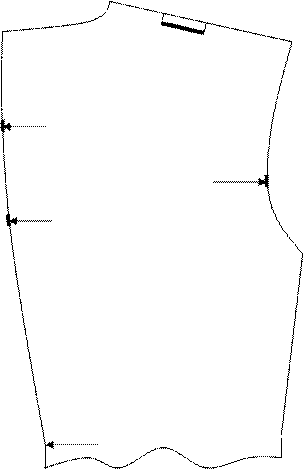
0)
1) BackHor 1
3) BackHor 4
2) BackHor 2
4) BackThigh
Рис. 6.5
Работу с папкой «[] Деформации спинки»нужно проводить одновременно с открытым чертежом конструкции спинки, т.е. с открытым вторым окном (см. Управление двумерным окном), что позволит визуально оценивать результаты. В меню слева вверху нажать пункт меню «Окна»,затем ниже нажать «Два окна» и после этого на экране справа появится плоская силуэтная конструкция (ПСК).
На чертеже конструкции спинки в плечевом контуре находится отрезок, величина которого представляет объем посадки или вытачки. Этот отрезок на рис. 6.5 условно обозначен, как пункт 0.
Общая сумма раствора на выпуклость лопаток равна сумме пунктов 0-3. При этом пользователь может управлять пунктами 1-3, а пункт 0 показывает результирующий остаток, который приходится на плечевой контур. Если пункты 1 - 3 сделать равными нулю, то вытачка по плечевому контуру будет максимальной и покажет истинную суммарную величину раствора на выпуклость лопаток для конкретного изделия и конкретной фигуры человека.
Общее положение:
· знак плюс (+) означает раздвижку контура, которая требует сутюжку;
· знак минус (–) означает захлест контура, который указывает на оттяжку.
Как правило, пункты 1, 2, 3 означают величину раздвижки контура. При увеличении раздвижки происходит уменьшение вытачки (или сутюжки) по плечевому контуру спинки, которое обозначено пунктом 0. И наоборот, изменить величину любого пункта можно следующим образом. Подвести курсор к выбранному (редактируемому) пункту и задать нужную величину. Затем подвести курсор к любому пункту (выше или ниже) и нажать. После этого произойдет изменение на чертеже спинки.
Для того чтобы узнать величину вытачки (или сутюжки) для конкретного сочетания значений пунктов 1, 2, 3, нужно нажать на отрезок, расположенный в области сутюжки по плечевому контуру спинки и обозначенный на рис. 6.5 пунктом 0. После этого откроется меню с кнопкой «Длина». Нажать на кнопку и под ней появится значение величины вытачки (или сутюжки).
Пункт 4 используют для задания хорошей посадки шлицы, как правило, со знаком минус (-).
Использование пунктов 1, 2, 3 принципиально определяет форму контуров конструкции спинки и величину сутюжки по плечевому контуру (см. пункт 0 на рис. 6.5), поэтому пользователь самостоятельно принимает одно из трех решений: 1) соглашаться с полученной величиной сутюжки по плечевому срезу; 2) корректировать её путем варьирования указанных пунктов; 3) строить вытачку.
При создании детали спинки наша программа предлагает свой вариант распределения суммарного раствора вытачек (сутюжки) на выпуклость лопаток в средний шов и в пройму. Но Вы можете самостоятельно с учетом Вашего опыта и Вашей технологии обработки спинки распределить по контурам спинки величину этих растворов для создания выпуклости спинки на лопатки.
СОХРАНИТЬ ВЫПОЛНЕННУЮ РАБОТУ.
Модель рукава
6.8.1. Построение трехмерной формы втачного рукава
ВВОД ИНФОРМАЦИИ:
Открыть папку «[] Рукав». Здесь Вы откроете параметры построения рукава, которые подробно представлены в параграфе 2.2.2 (рис. 2.5).
Далее необходимо подвести курсор поочередно к каждому редактируемому параметру, отметить одним нажатием клавиши мыши, и затем ввести его значение, набрав на клавиатуре. После чего нажать кнопку «Построить».
При работе с линейными параметрами имеет смысл видеть на экране монитора конструкцию рукава, т.е. работать с открытым вторым окном (см. Управление двумерным окном).
Рекомендации по выбору значений некоторых параметров рукава приведены в табл. 6.3 - 6.6.
Таблица 6.3. Рекомендуемые значения параметра «длина рукава», (мм)
для различных ростов
| Рост, см | 152 | 158 | 164 | 170 | 176 |
| платье | 555 | 575 | 595 | 615 | 635 |
| жакет | 550 | 570 | 590 | 610 | 630 |
| пальто | 560 | 580 | 600 | 620 | 640 |
Таблица 6.4. Рекомендуемые значения параметра «ширина рукава внизу»,
(мм) для различных полуобхватов груди
| Полуобхват груди, см | 42-44 | 46-48 | 50-52 | 54-56 | 58-60 | 62-64 |
| платье | 220 | 230 | 240 | 250 | 260 | 270 |
| жакет | 270 | 280 | 290 | 300 | 310 | 320 |
| пальто | 272 | 284 | 296 | 308 | 320 | 332 |
ПРИМЕЧАНИЕ: Независимо от информации, приведенной в табл. 6.3 - 6.4, Вы, в соответствии с задуманной моделью, можете задавать любые значения указанных параметров рукава.
Таблица 6.5. Рекомендуемые значения параметров посадки по окату (Пос, Н) для различных видов ткани
| Параметры посадки по окату | Вид ткани | ||||
| легкие плательные | плательно-костюмные | костюмные | костюмно-пальтовые | пальтовые | |
| Величина посадки, мм | 15-20 | 20-32 | 32-40 | 40-50 | 50-80 |
| Норма посадки | 0.03-0.04 | 0.04-0.065 | 0.065-0.08 | 0.08-0.1 | 0.1-0.16 |
ПРИМЕЧАНИЕ: Норма посадки = Величина посадки /Длина проймы.
ПРИМЕЧАНИЕ: Независимо от вида ткани и руководствуясь собственным опытом, пользователь может задать любую величину посадки от 15 до 80 мм.
Таблица 6.6. Рекомендуемые значения угловых параметров рукава (град)
| Угловые параметры | b | w | m |
| классическая одежда | 15-25 | 88-93 | 10-20 |
ПРИМЕЧАНИЕ: С увеличением угла b классический рукав больше отклоняется в сторону от тела человека и приобретает характеристики рукава спортивно-классического стиля. Такой рукав более удобный в эксплуатации, но он может иметь вертикальные складки на фигуре человека.
6.8.2. Посадка по окату рукава
Для задания параметра посадки рукава необходимо в папке «[]Рукав»включить флаг « c пос»(с посадкой), затем закрыть и снова открыть эту папку. После чего появится значение предварительной посадки и на её месте набрать нужную величину. Затем необходимо нажать кнопку «Построить» и через некоторое времяна экране монитора появится трехмерное изображение исходной модели стана с рукавом.
Если подвести курсор к папке «[] Посадка, Норма посадки» и открыть её, то появится информация о распределении заданной посадки (рисунок 6.6.) по участкам оката.
ПРИМЕЧАНИЕ: Изменение угла ps (60º-90º) перераспределяет посадку. Чем больше угол, тем больше посадка в верхней части головки рукава (C3 и C4) и наоборот. Наиболее ярко это выражается на участке C3.1, где иногда и требуется данная процедура для приведения распределения посадки в соответствие с технологическими условиями сборки изделия, принятыми на конкретном предприятии.
ПРИМЕЧАНИЕ: Участки C4.1 и C4.2 часто рассматриваются пользователем как один участок CD4, поэтому в папке “ […] Посадка, Норма посадки” имеется информация посадки на этом участке, выражающая сумму участков С4.1 и C4.2.
Чтобы узнать получившуюся (итоговую) ширину рукава на уровне проймы, необходимо подвести курсор к соответствующей красной линии на конструкции рукава и нажать на левую кнопку мыши. После этого откроется панель этого объекта с названием линии […]Cline:…. Затем подвести курсор к папке «[]Длина», открыть ее и прочесть длину линии.
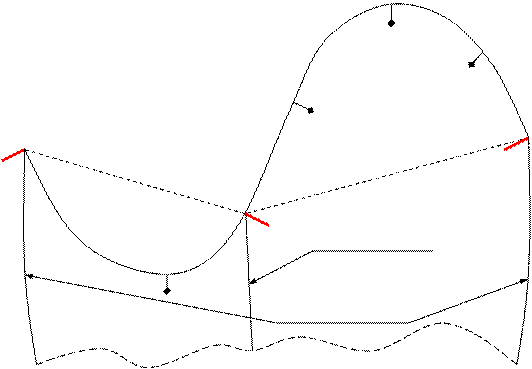 C4.1
C4.1
C3.2
Верхняя часть C4.2
головки
рукава
C3.1
Нижняя часть
головки рукава
C1 Передний перекат
C2
Локтевой перекат
Рис. 6.6
Для получения желаемой ширины рукава на уровне проймы можно варьировать значением параметра b. Если этого недостаточно, тогда можно использовать параметры проймы (b 4, b 5). А если и этого окажется недостаточно, тогда нужно изменять величину посадки(Пос).
После этого проводят полную оценку внешнего вида исходной модели стана с рукавом (трехмерной силуэтной конструкции) и при необходимости корректируют форму стана и положение рукава. Традиционным является отвесное положение рукава, но в конечном итоге рациональность этого выбора определятся дизайнером, исходя из эстетических или эргономических требований к модели. Рукав “прижимают“ к стану или “отводят“ от стана. Чаще всего для этого меняют ширину плеча (b 8) или угол b.
СОХРАНИТЬ ВЫПОЛНЕННУЮ РАБОТУ.
Таким образом, изменяя значения указанных ранее параметров, Вы создаете на экране трехмерную силуэтную конструкцию модели одежды. Одновременно с этим, меняя масштаб и положение изображения, Вы оцениваете внешний вид создаваемой модели.
 2020-04-12
2020-04-12 89
89








